Neste tutorial, você aprenderá o que é o formato DNG e quais são as vantagens da conversão de seus arquivos RAW para este formato. O DNG (Digital Negative) foi desenvolvido pela Adobe e promete uma melhor compatibilidade e eficiência, especialmente em programas como o Lightroom. Vamos discutir os prós e contras do formato DNG e mostrar passo a passo como converter com sucesso suas imagens para o formato DNG.
Principais Insights
- O formato DNG oferece vantagens significativas em termos de espaço de armazenamento e compatibilidade.
- A conversão para DNG pode melhorar o desempenho de edição no Lightroom.
- Há preparações e configurações específicas que você deve observar antes de converter suas imagens.
Guia Passo a Passo
Passo 1: Entendendo o Formato DNG
Comece vendo o formato DNG como uma espécie de formato RAW universal desenvolvido pela Adobe. Normalmente, os fabricantes de câmeras adotam diferentes formatos RAW, como CR2 da Canon ou NEF da Nikon. Este formato tenta contornar os desafios que podem surgir devido à variedade de arquivos RAW.
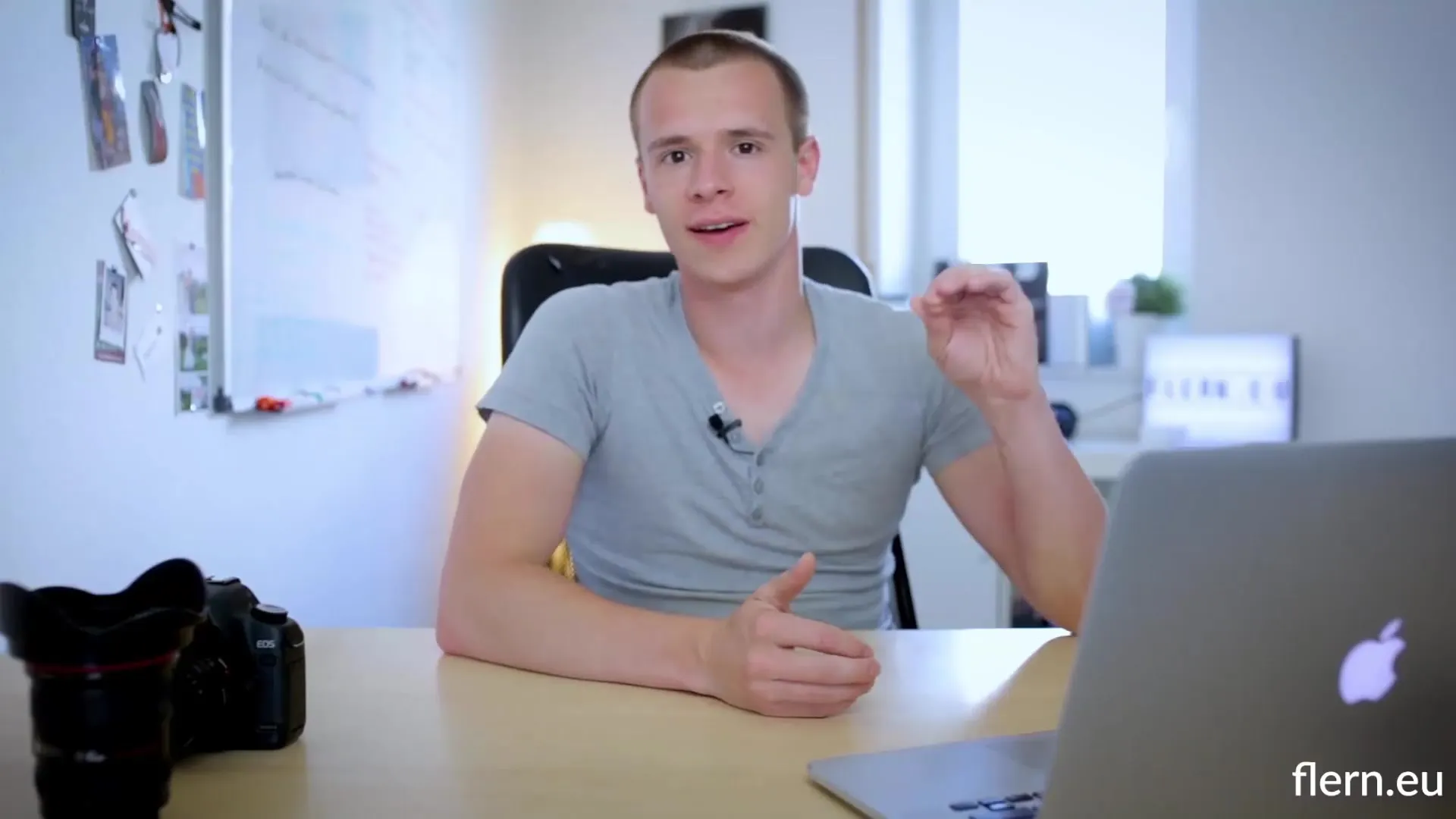
Passo 2: Vantagens do Formato DNG
Uma vantagem crucial do formato DNG é a simplificação da arquivamento. Ele permite a consolidação de metadados e passos de edição em um único arquivo, reduzindo significativamente o número de arquivos em seu catálogo. Muitas vezes, também economiza espaço, o que pode ser extremamente útil em grandes quantidades de imagens.
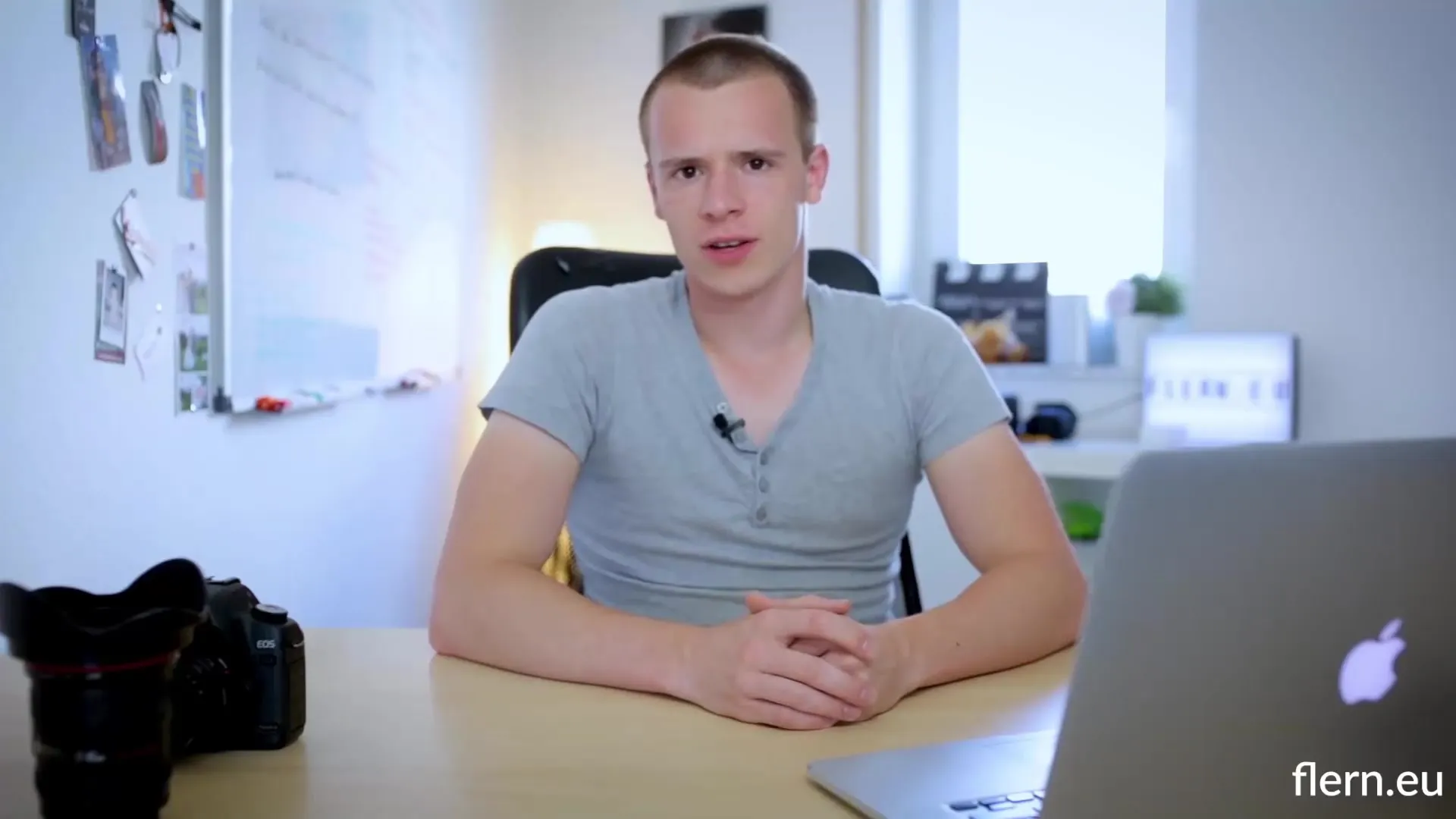
Passo 3: Conversão de RAW para DNG
Para converter seus arquivos RAW para o formato DNG, existem dois métodos básicos. Primeiro, ao importar, você pode escolher a opção "Copiar como DNG". Isso faz com que o Lightroom converta seus arquivos RAW em segundo plano durante a importação das imagens.
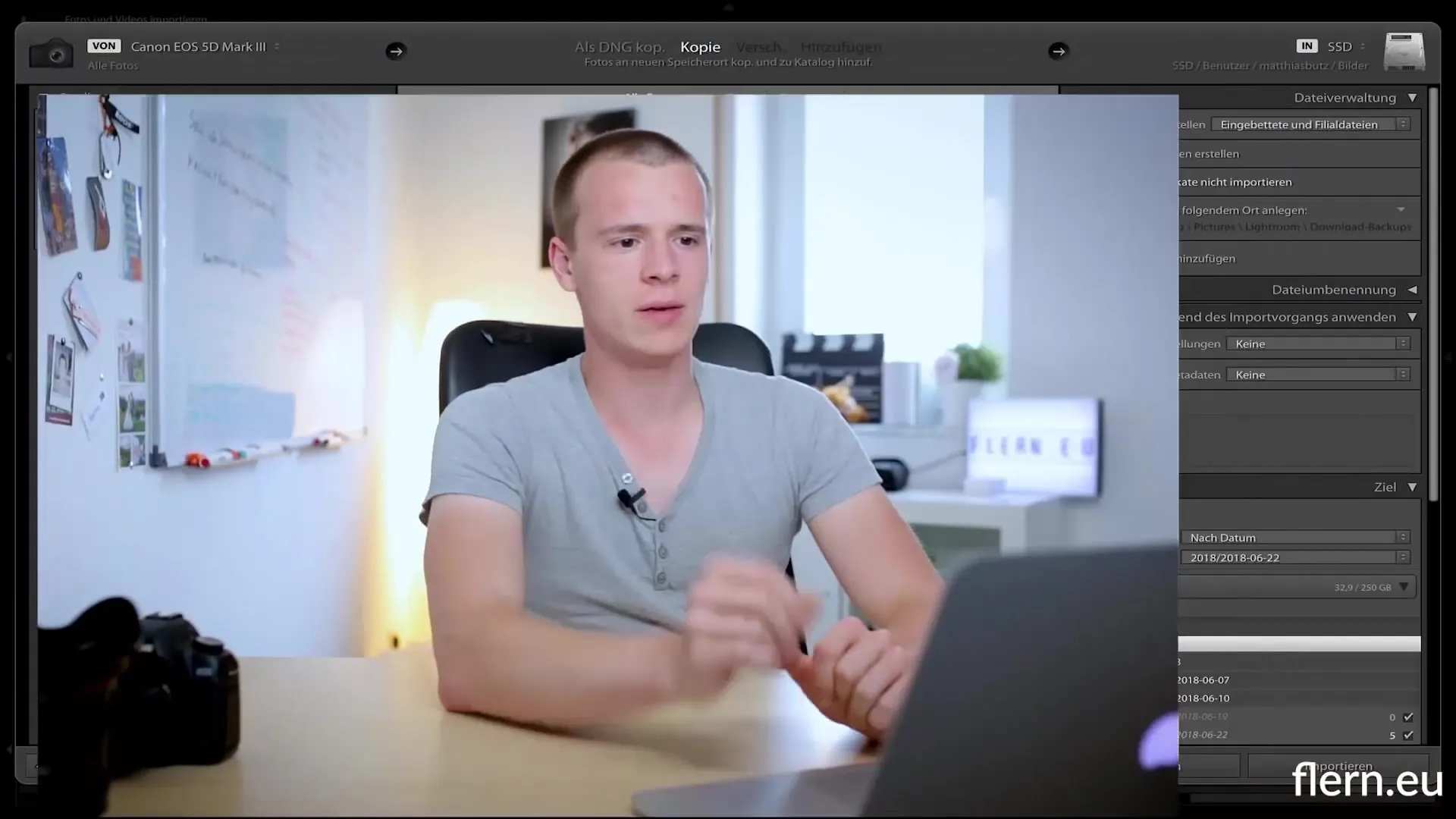
Passo 4: Seleção e Conversão de Múltiplas Imagens
Se você já tem imagens importadas que deseja converter, selecione-as em seu catálogo no módulo Biblioteca. Clique em "Foto" na barra de menu e depois em "Converter em DNG". Aqui você também pode ativar a opção de que os arquivos originais sejam excluídos após a conversão.
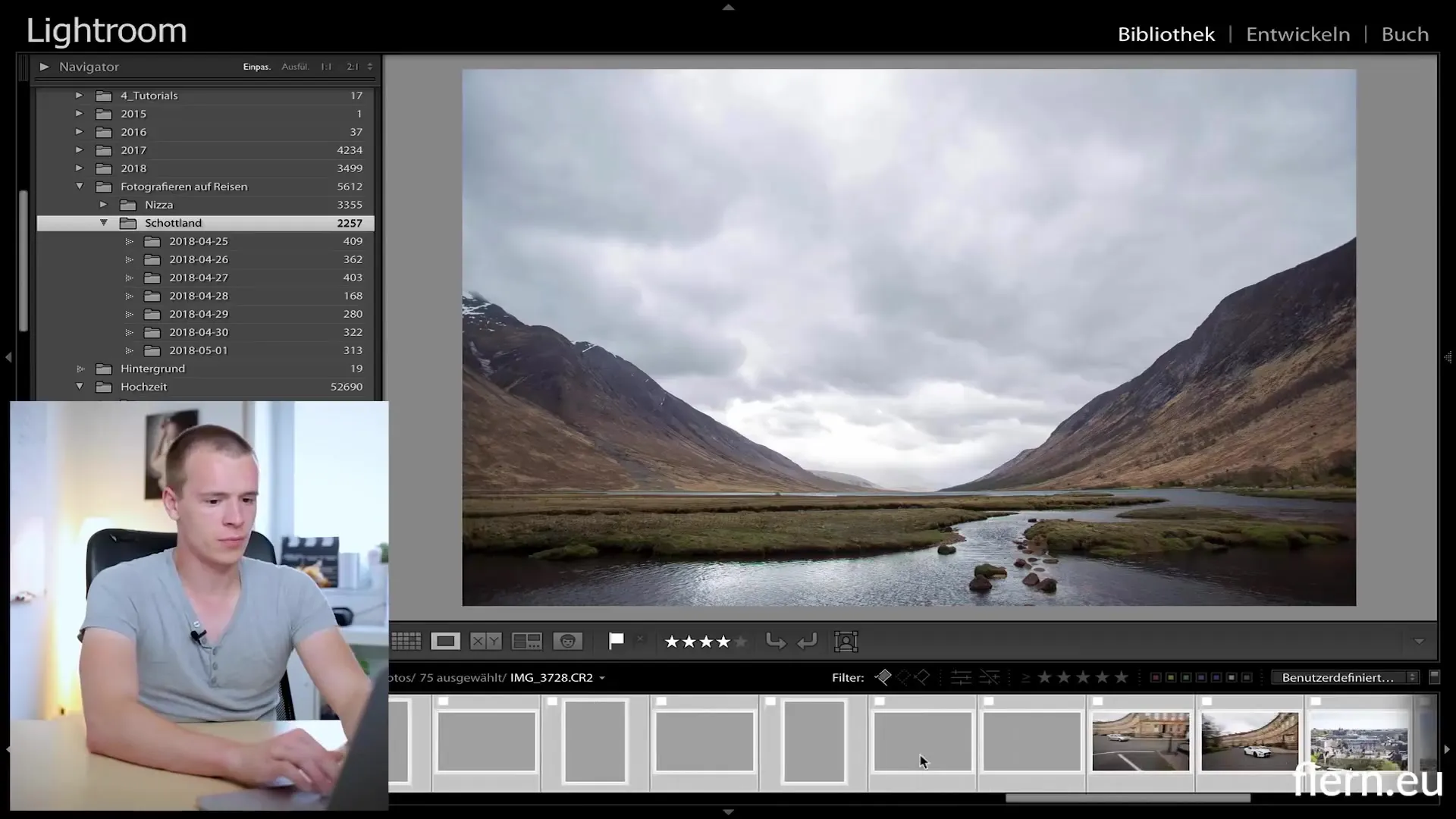
Passo 5: Ajustes Importantes do DNG
Antes de iniciar a conversão, verifique algumas configurações importantes. Você pode personalizar nas preferências de importação se deseja que sejam criadas visualizações JPEG de tamanhos diferentes. Se deseja manter a qualidade total das imagens, é essencial desmarcar as opções "usar compressão lossy" e "incorporar arquivo original RAW".
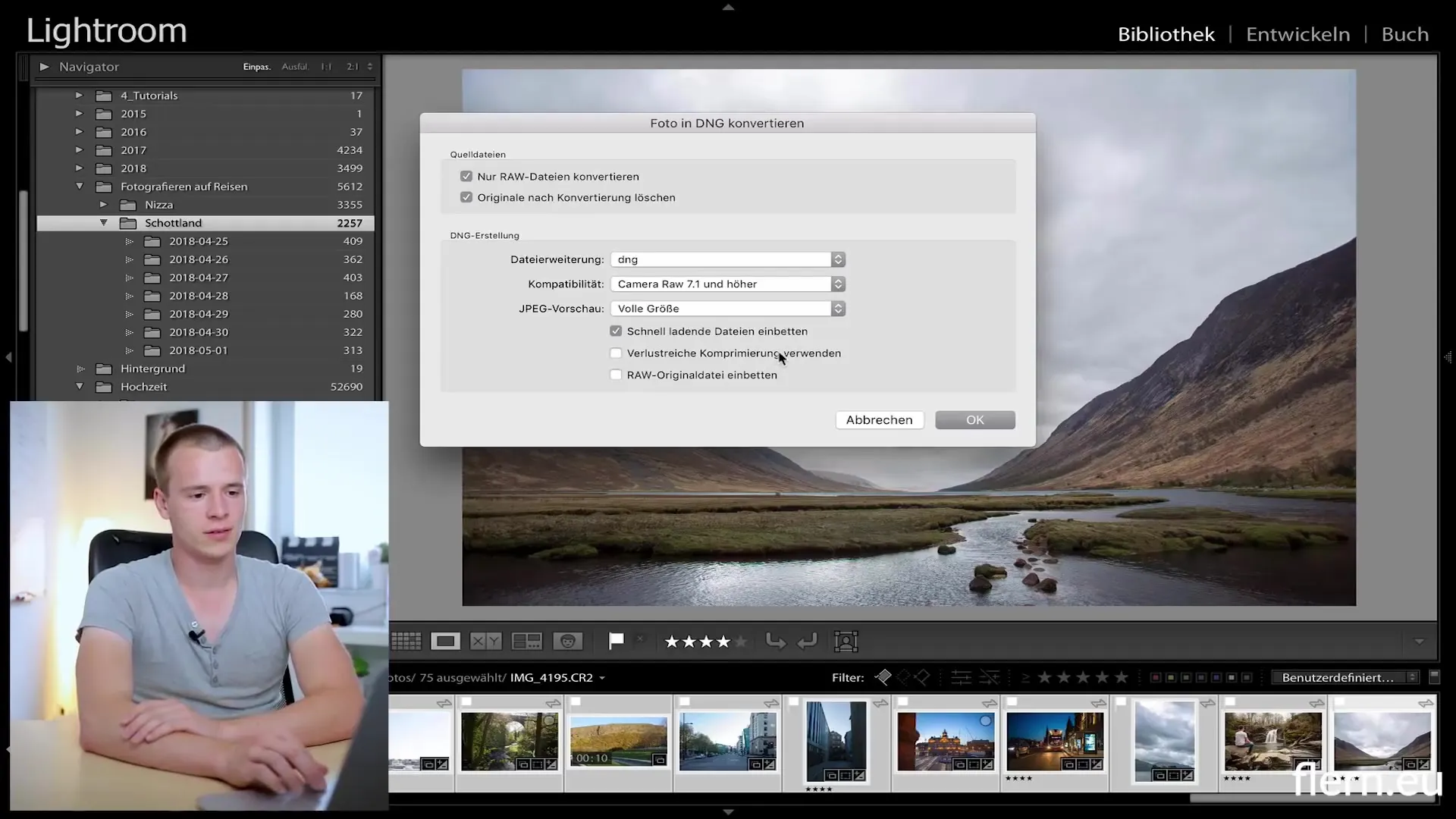
Passo 6: Monitoramento do Progresso e Finalização da Conversão
Ao clicar em "OK", o Lightroom iniciará automaticamente a conversão das imagens marcadas. Ele substituirá os arquivos RAW originais por arquivos DNG, o que significa que você não precisa tomar medidas adicionais. Verifique o progresso na área correspondente para garantir que tudo esteja ocorrendo sem problemas.
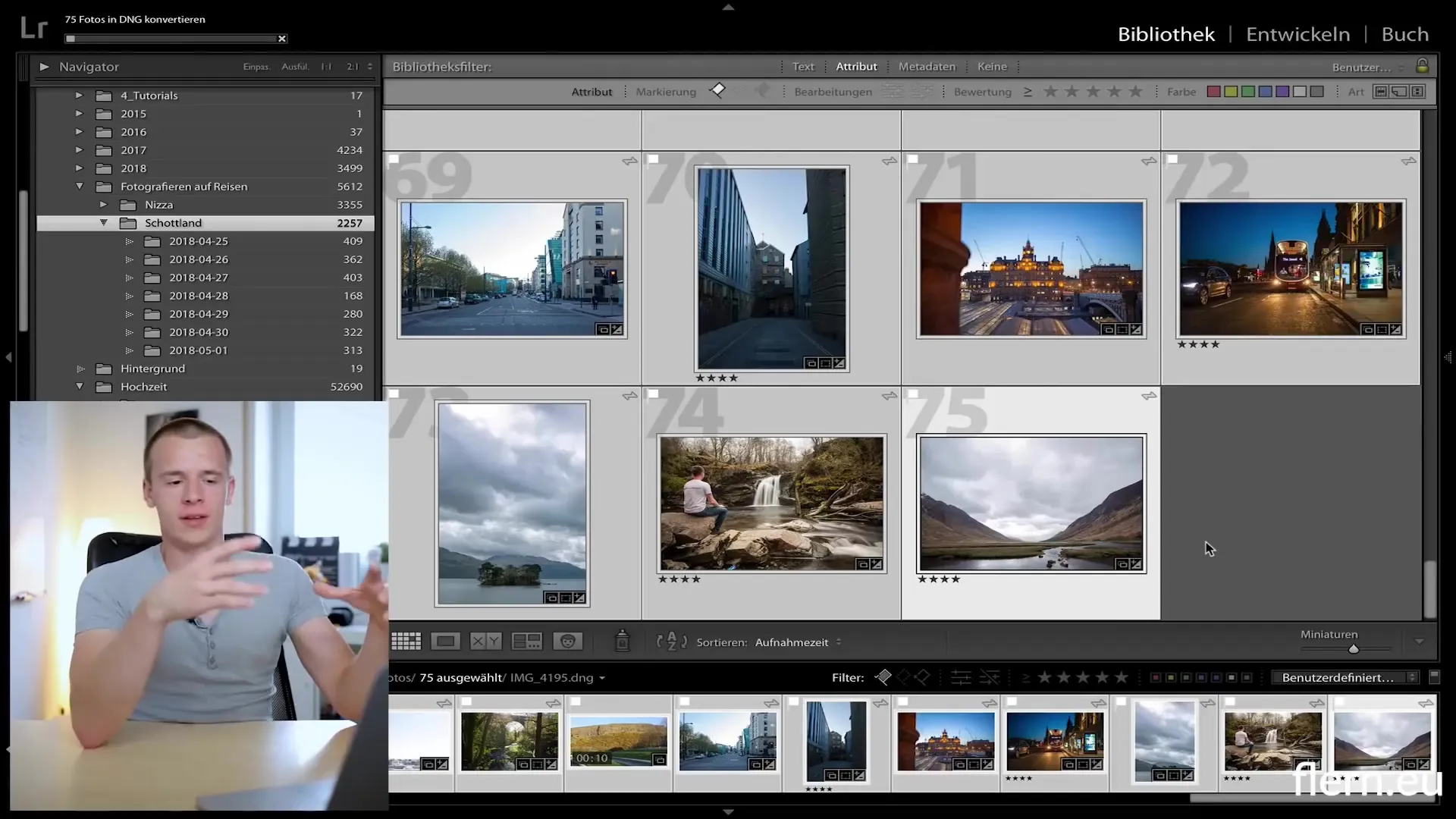
Passo 7: Verificação de Arquivos DNG
Após a conversão, é recomendável verificar seus arquivos DNG para garantir que nenhum erro tenha ocorrido. O Lightroom oferece a opção de verificar a integridade dos arquivos DNG, ajudando a identificar arquivos defeituosos precocemente e preparar backups adequados.
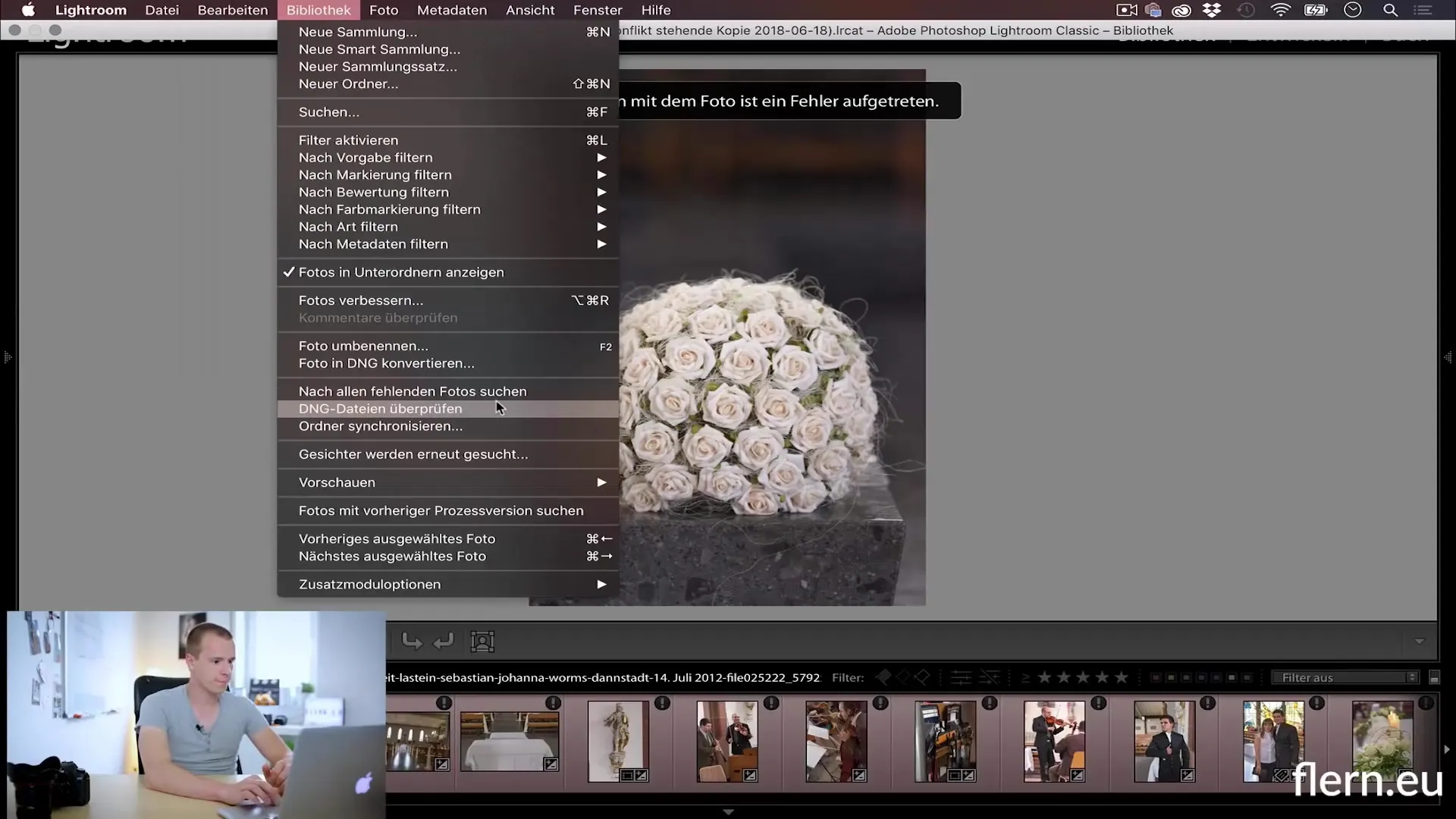
Resumo
O uso do formato DNG no Lightroom oferece inúmeras vantagens, especialmente em termos de eficiência de armazenamento e compatibilidade. A capacidade de criar arquivos DNG que armazenam todos os passos de edição e metadados em um único arquivo pode facilitar significativamente o manuseio e a administração de sua suíte de fotos.
Perguntas Frequentes
Como posso converter meus arquivos RAW em DNG?Você pode converter seus arquivos durante a importação ou selecionando no módulo de biblioteca e clicando em "Converter em DNG".
Quais são as vantagens do formato DNG?Os arquivos DNG economizam espaço, são melhor organizados e oferecem maior compatibilidade com várias aplicações de software.
Sempre é aconselhável converter para DNG?Se você trabalha principalmente com o software da Adobe e gerencia muitas imagens em seu catálogo, o DNG é uma escolha sensata.
Existem desvantagens ao usar o formato DNG?Se você mudar para outro programa de edição de imagem, o suporte ao DNG pode ser limitado, dificultando o uso de formatos DNG.
Por que devo criar visualizações JPEG?Visualizações JPEG ajudam a melhorar o desempenho no Lightroom, permitindo que suas imagens sejam carregadas mais rapidamente.


